Webmoney: Часть 1. Регистрация
Каждый пользователь, желающий совершать в сети интернет какие-либо расчеты или покупки, должен иметь для этого виртуальный кошелек. Среди прочих виртуальных платежных систем наибольшую популярность и доверие вызывает российская электронная платежная система Webmoney. В основном это обусловлено высоким уровнем безопасности системы, которая с каждым годом вопреки всему только набирает обороты и укрепляет свои позиции в занятой нише.

Но прежде чем вы станете полноправным участником этого электронного сообщества, вам потребуется открыть свой персональный аккаунт в webmoney регистрация в этой платежной системе является довольно простой, но при этом – открывает пользователю множество возможностей.
Webmoney – международная электронная платежная система, предназначенная для управления виртуальными деньгами. Здесь представлены наиболее распространенные виды валют, для использования каждой из которых необходимо создавать отдельные кошельки.
На данный момент в сети интернета осуществляется огромное множество всевозможных финансовых операций, проведение которых в основном происходит с использованием данной платежной системы. Таким образом, регистрация в системе webmoney нужна и важна всем, кто хоть как-то связан с сетевым бизнесом или же в свое удовольствие занимается онлайн шопингом.
Регистрация в системе webmoney
Для прохождения регистрации сначала вам потребуется зайти на официальный сайт – webmoney.ru, а затем нажать на зеленую кнопку «Регистрация»: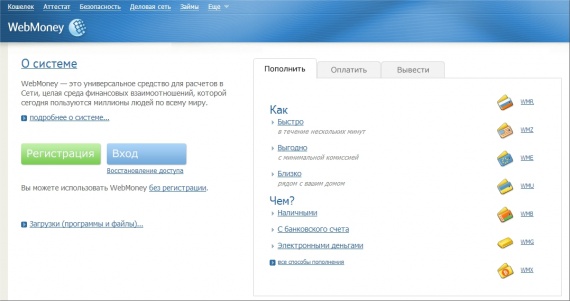
Затем система автоматически переведет вас на следующую страницу, где вам будет предложено выбрать социальную сеть, откуда вы сможете управлять своими кошельками. Однако с точки зрения безопасности и защиты своих финансов от злоумышленников, деятельность которых активно процветает в социальных сетях, надежнее воспользоваться вторым вариантом. Т.е. использовать свой личный номер мобильного телефона:
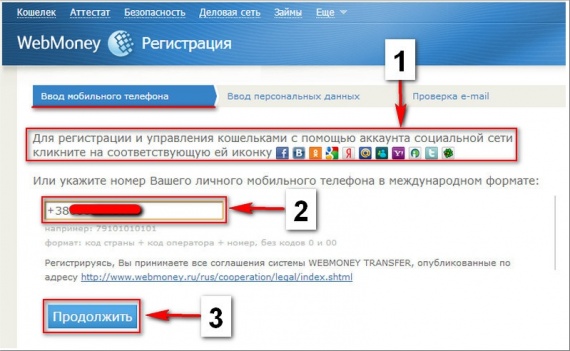
Поверьте, это не прихоть, а действенный способ обезопасить свои финансовые сделки в сети. Дело в том, что после прохождения регистрации в webmoney при проведении всех операций, касающихся вывода и перечисления средств, на указанный вами номер телефона будет приходить SMS с кодом подтверждения. Таким образом, при попытках со стороны недоброжелателей воспользоваться вашими электронными деньгами, вы узнаете об этом первым и сможете предотвратить несанкционированный доступ к своим виртуальным активам. Итак, номер телефона введен, можно продолжить регистрацию в системе webmoney путем нажатия кнопки «Продолжить». Далее откроется страница, на которой вам потребуется указать ваши персональные данные (только достоверная информация!):
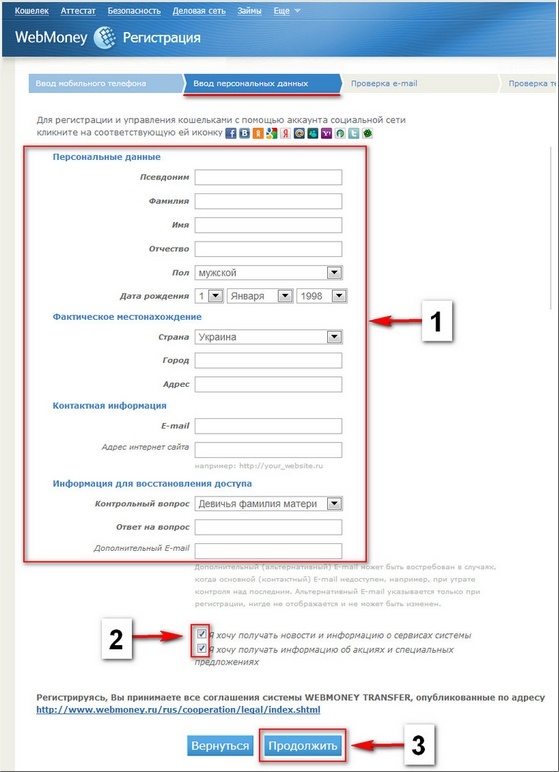
Все поля, обязательные к заполнению, отмечены жирным шрифтом. Важно отметить, что нужно вводить достоверные персональные данные – вся введенная информация должна точно соответствовать вашим паспортным данным.
Ниже вам будет предложено подписаться на рассылку для получения всевозможной информации (обновления, новости, пр.), связанной с платежной системой webmoney. При желании быть в курсе последних событий, вам нужно будет поставить галочки напротив соответствующего предложения. Если же вы не захотите «спамить» почту – просто уберите эти галочки. Когда информация введена и проверена, нажимаем «Продолжить».
После этого вам откроется следующее окно, в котором вам потребуется подтвердить указанный на начальном этапе регистрации в webmoney адрес вашего электронного ящика (E-mail):
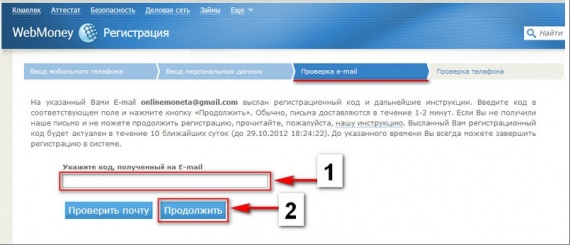
Для завершения процедуры регистрации в платежной электронной системе webmoney вам нужно будет открыть свой почтовый ящик, в котором будет находиться автоматически отправленное системой письмо с регистрационным кодом:
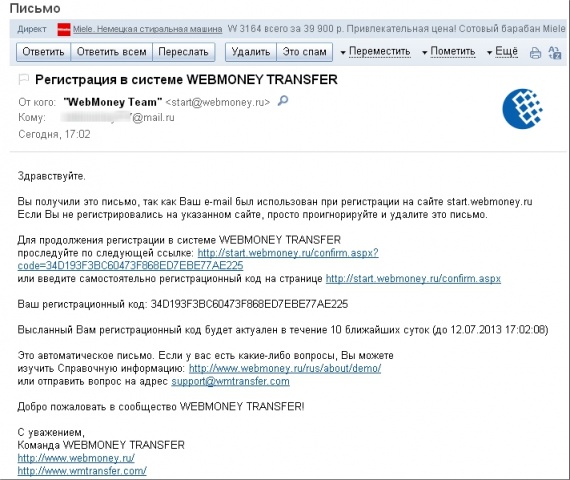
Поскольку этот код является слишком длинным во избежание ошибок при его введении вручную, лучше код скопировать, вставить в регистрационную форму и нажать на «Продолжить»:
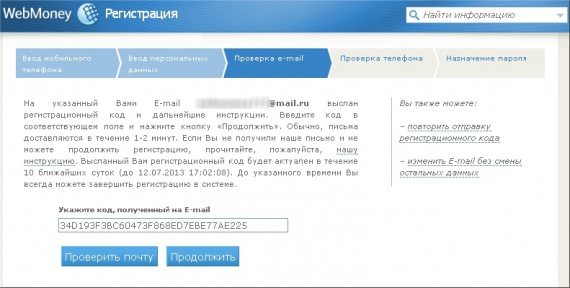
После подтверждения правильности регистрационного кода система предложит вам подтвердить достоверность телефонного номера, указанного при регистрации. Для этого вам потребуется отправить SMS-сообщение на один из указанных телефонных номеров:
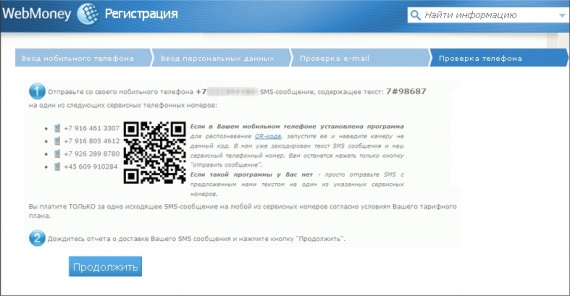
Получив специальный код, вставьте его в нужное поле и нажмите на «Продолжить»:
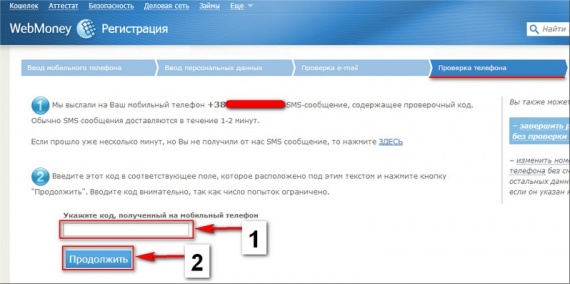
После подтверждения номера телефона, вам откроется следующая страничка, на которой процедура регистрации завершается. Здесь вам нужно будет придумать надежный пароль и запомнить его. После введения «секретных» символов пароля, вам нужно ввести символы с картинки (капчу) и подтвердить свои действия нажатием кнопки «Ок»:
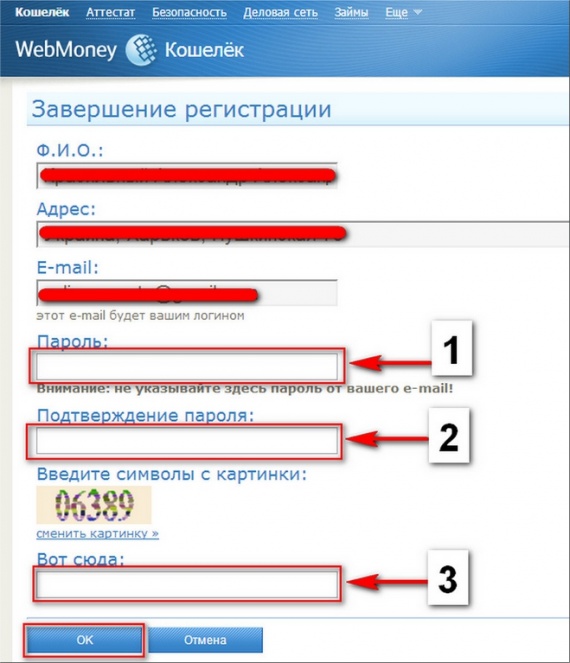
Процедуру регистрации можно считать завершенной, об этом вам сообщит система при помощи электронного письма. В «теле» сообщения будут приведены основные ссылки на инструменты и ресурсы системы, с которыми не будет лишним познакомиться:
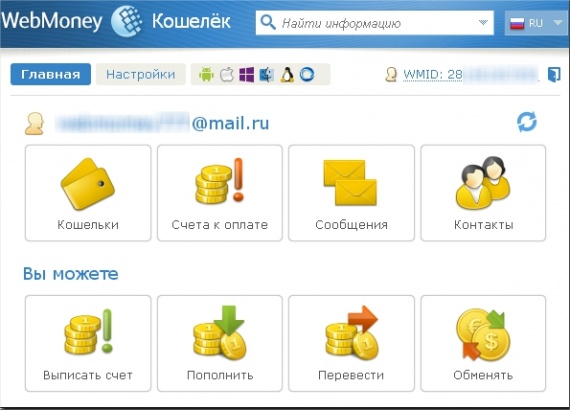
Все, на данном этапе ваш аккаунт в системе webmoney создан, и вы автоматически попадаете в панель администратора и зайти во вкладку «Настройки»:
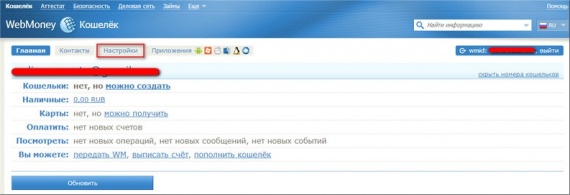
Как вы могли заметить, что вам автоматически присваивается кошелек webmoney mini регистрация для совершения дальнейших действий, например, добавления кошелька – не требуется. Вам достаточно авторизоваться:
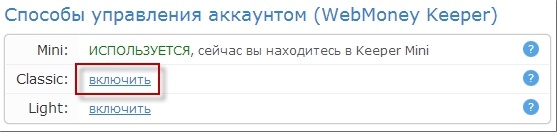
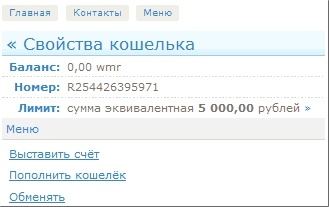 Однако после регистрации в webmoney mini вам будет установлен лимит суммы, допустимой к использованию, а точнее к хранению на кошельке. Надо сказать, что данная сумма слишком мала для полноценного использования системы webmoney (всего 5 тыс. руб.):
Однако после регистрации в webmoney mini вам будет установлен лимит суммы, допустимой к использованию, а точнее к хранению на кошельке. Надо сказать, что данная сумма слишком мала для полноценного использования системы webmoney (всего 5 тыс. руб.):Поэтому нам нужно расширить свои возможности и подключить webmoney keeper classic регистрация в данном случае также не требуется. Теперь возвращаемся к нашей вкладке «Настройки» и выбираем пункт меню «Способы управления аккаунтом». Здесь после регистрации напротив категории webmoney keeper classic вам нужно подтвердить свои действия нажатием кнопки «Включить», после чего – откроется окно соответствующего содержания, где вам потребуется авторизоваться в системе webmoney. Также вам потребуется указать ваш идентификатор (WMID), который вводится в поле «логин». Этот идентификатор система вышлет вам на почту после прохождения процедуры регистрации webmoney mini. Он представляет собой сложную комбинацию из 12 цифр и выступает в качестве личного логина для идентификации в системе. Также этот код отображается на главной странице системы webmoney после авторизации. Теперь вам нужно скопировать этот код, ввести в форму символы с картинки и продолжить путем нажатия кнопки «Войти»:
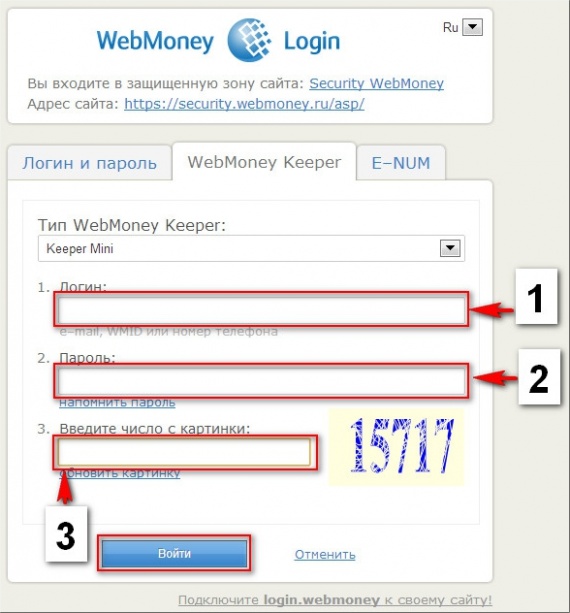
В новом открывшемся окне вам потребуется подтвердить свои действия нажатием кнопки «Получить код». После этого на указанный при регистрации webmoney keeper classic номер телефона поступит SMS-сообщение с кодом:
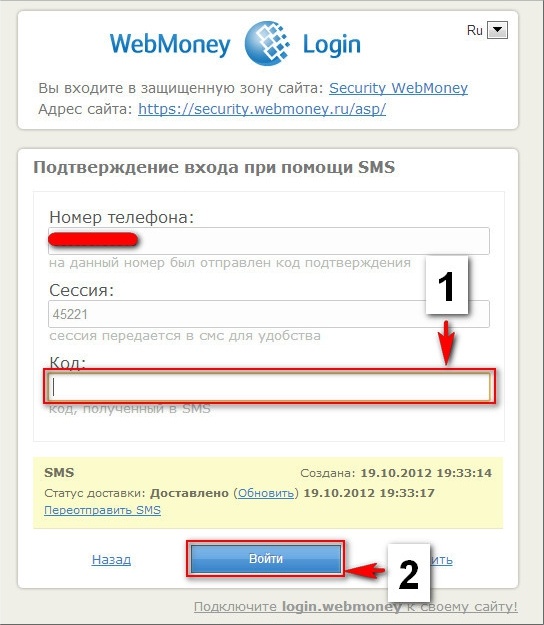
Просто введите полученный код в соответствующее поле, а затем нажмите кнопку «Войти». Система вас перенаправит на следующую страницу, где вам будет предложено получить более высокий «формальный» аттестат:
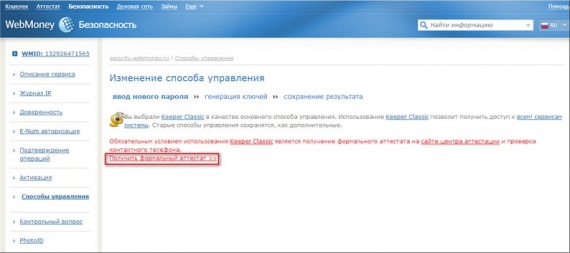
Для работы с кошельком в системе webmoney мы рекомендуем получить этот формальный аттестат. Он «откроет» вам гораздо больше возможностей, увеличит лимит на операции и даст некоторые другие преимущества, которые недоступны обладателям аттестат «Аноним».
После подтверждения своих действий о получении формального аттестата, вас перенаправят на следующую страницу. Для получения аттестата такого уровня вам потребуется предоставить системе webmoney более подробную информацию личного характера:
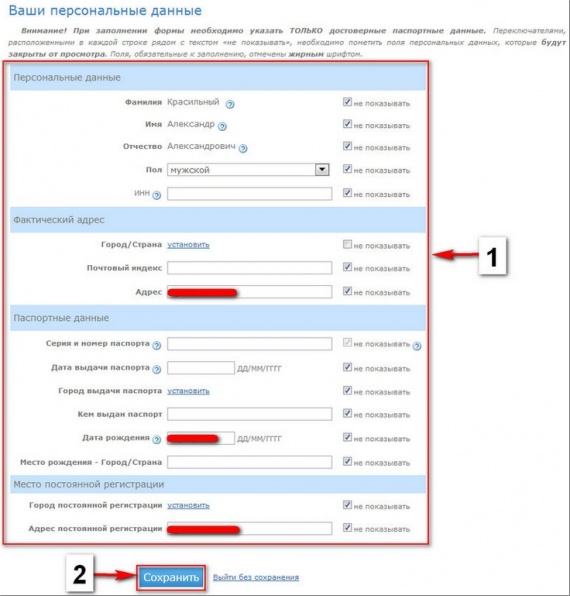
Введенные данные следует сохранить. Теперь вам нужно вернуться на главную страницу вашей административной панели и выбрать вкладку «Изменить способ управления» и выбрать, например, webmoney keeper classic. Затем вы попадете на страничку, где будет отображаться информация о том, что с этого момента и в последующем все действия и операции будут осуществляться через webmoney keeper classic:
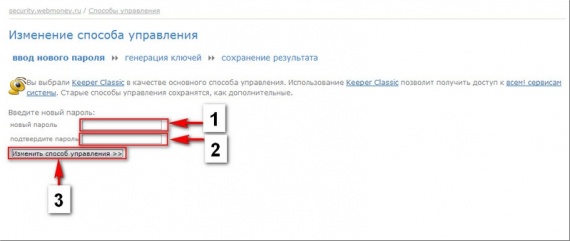
Заключительным этапом наших изменений станет ввод пароля и последующий переход по ссылке «Изменить способ управления». После этого основной управляющей программой в системе webmoney будет keeper classic. Теперь вам остается скачать ключи для кипера на компьютер путем нажатия кнопки «Скачать ключи»:
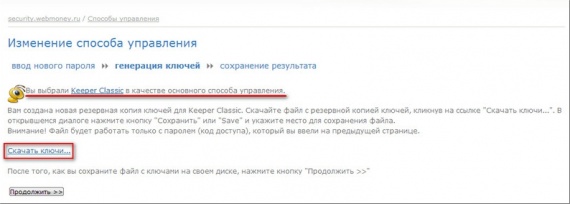
Создаем кошелек и устанавливаем программу для работы с webmoney keeper classic
Для начала вам нужно попасть на страницу, где в свободном доступе и абсолютно бесплатно вам нужно будет скачать программку WM keeper classic:
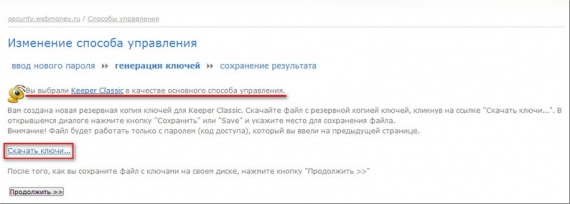
Для удобства лучше использовать русскую версию программы, поэтому и скачивать нужно программу тоже в русской версии. После скачивания программку нужно установить. Для этого откройте ее на вашем компьютере и нажмите «Далее»:
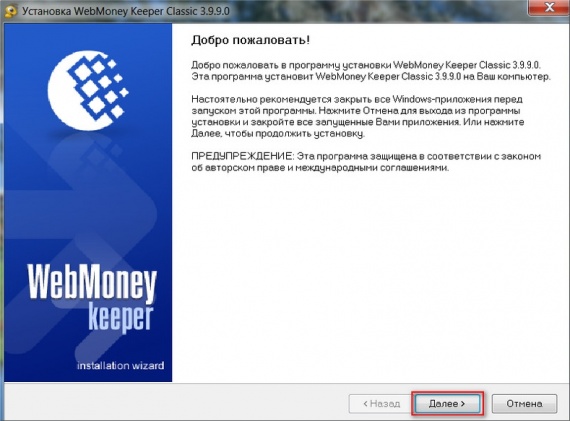
После этого откроется следующее окошко, где вам нужно будет принять «Соглашение» системы (поставить галочку напротив «Согласен») и нажать «Далее»:
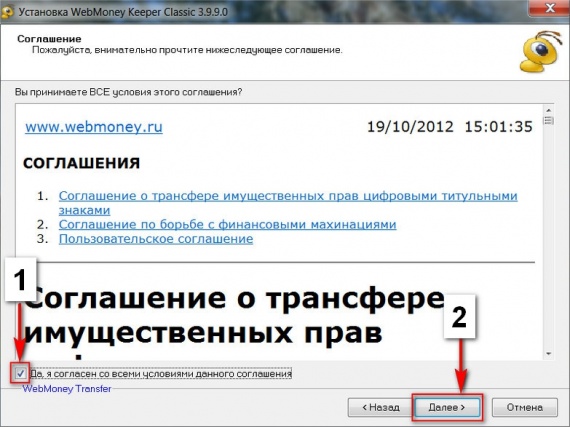
Теперь вам нужно выбрать место, где будет сохранена установленная программа. Для этого просто нажмите кнопку «Обзор» и определите папочку для хранения. При нажатии кнопки «Просмотр» вы увидите всю информацию, которая содержится на жестком диске вашего компьютера:
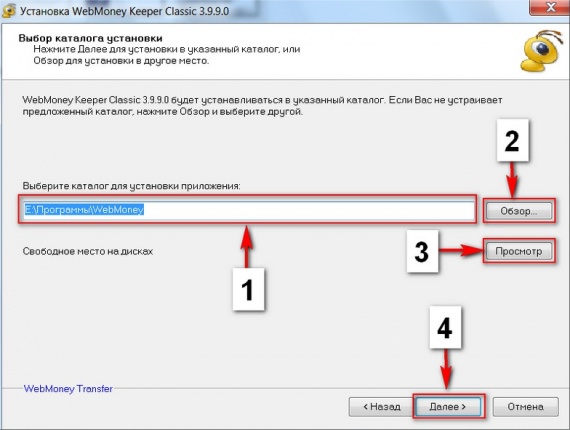
Нажав кнопку «Далее», среди всех программ также появится и наша программка:
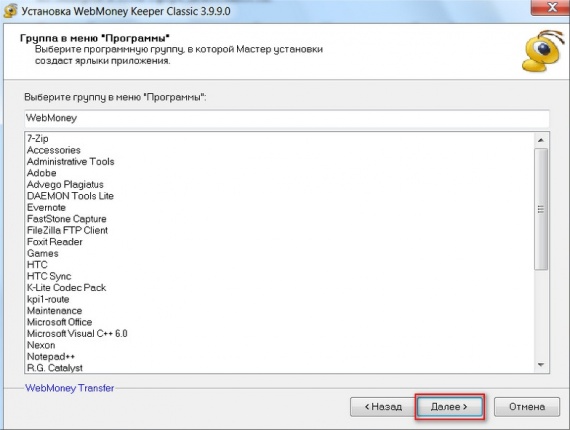
Если вас устраивает место хранения кипера, нажимайте «Далее» после чего – начнется установка программного обеспечения:
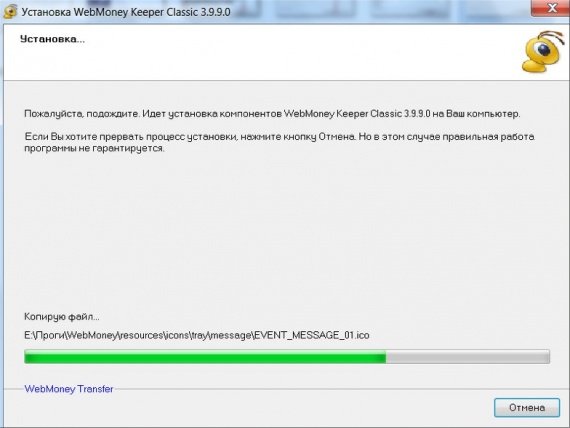
После завершения установки вам откроется следующее окно, оповещающее о том, что установка программы завершена:
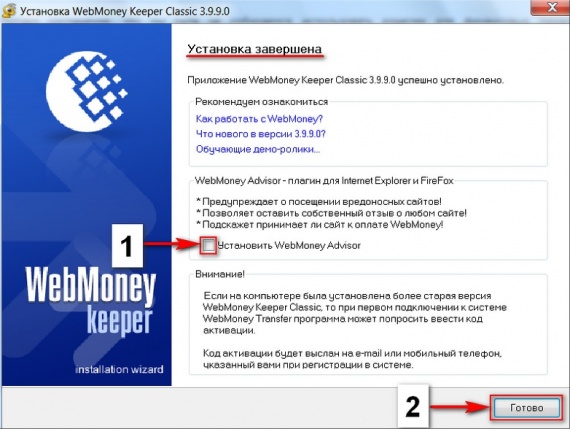
Вы наверняка обратили внимание, что при завершении настроек вам система предлагала параллельно установить плагин для работы в разных браузерах – Webmoney Advisor. Данная программка показывает, насколько безопасным будет переход, по мнению системы, на тот или иной сайт. Однако ее устанавливать необязательно. Поэтому для завершения установок вам остается смело жать на кнопку «Готово».
Настройка установленной программы WM keeper classic
После успешного завершения установки программы можно ее запустить, используя ярлык на рабочем столе. На данном этапе вас система попросит ввести отправленный вам на электронную почту WMID и придуманный вами пароль. После указания этих данных, нажимаем на «Ок»: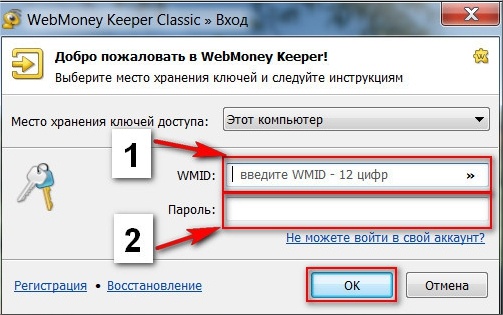
В следующем окне вам нужно выбрать категорию «Это первая попытка входа…», другие варианты вам пока не понадобятся. Выбираем и нажимаем «Далее»:
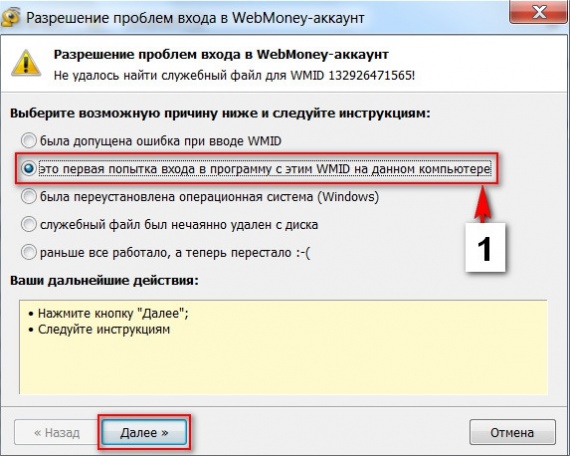
В появившемся окошке вам нужно поставить точку напротив позиции «У меня есть файл ключей…» и далее нажимаем на кнопку «Готово»:
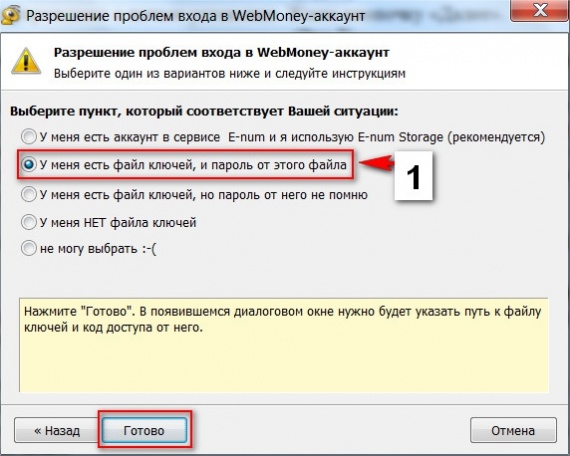
На данном этапе вам потребуется указать путь к файлу на вашем компьютере, где хранятся ключи от кошелька. Для этого, используя кнопку (обзор) «…», находим требуемый файл с ключиками, сохраненный при регистрации в системе. Для удобства и быстрого поиска файла мы сохранили его на рабочем столе, о чем и говорит наш путь. В следующее поле нужно ввести пароль и нажать на кнопку «Ок»:
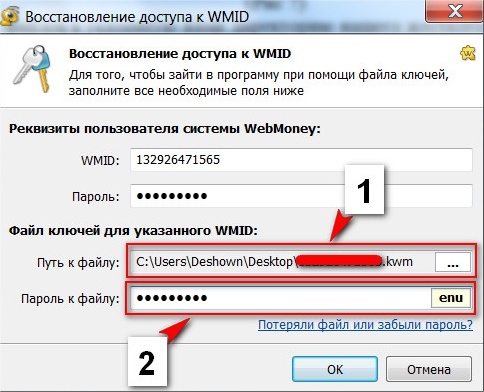
Далее вам откроется новое окошко следующего содержания:
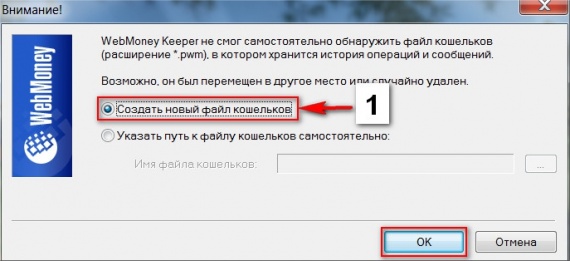
Поскольку регистрация в системе у вас проходит впервые и какие-либо кошельки у вас отсутствуют, вам нужно поставить точку напротив позиции «Создать новый файл кошельков» и нажать «Ок».
После этого происходит запуск программы, вам откроется окошко с ошибкой, но не стоит бояться! Просто ваш компьютер еще не был активирован под программу, о чем вам сообщает система. Активировать оборудование вам поможет ссылка, по которой вам и нужно перейти:
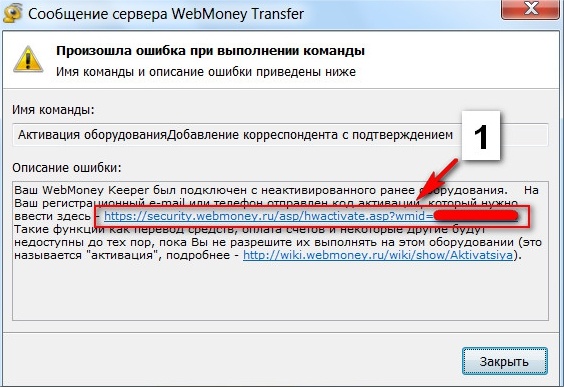
После перехода по ссылке на адрес вашего электронного ящика придет сообщение с кодом для активации оборудования. Этот код вам нужно будет вставить в соответствующее поле. Затем ввести символы с картинки и подтвердить свои действия путем нажатия на кнопку «Активировать»:
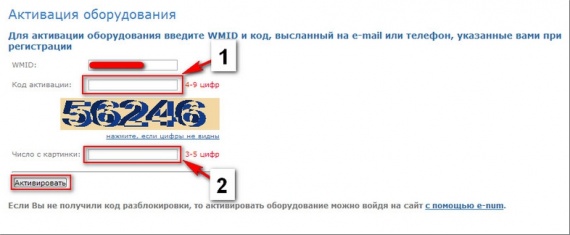
После этого всплывет следующее окно, где вам просто нужно нажать на «Да». На этом установка программки WM keeper classic завершена, и вы можете ее использовать в полном объеме.
Как создать кошелек в системе webmoney?
Изначально вам нужно запустить программку или перейти в нее, если она уже была запущена. В главном окошке программы вам нужно перейти во вкладку «Меню», опуститься курсором до позиции «Кошельки». После наведения на эту позицию курсора справа появится маленькое окошко, где вам потребуется выбрать позицию «Создать новый»: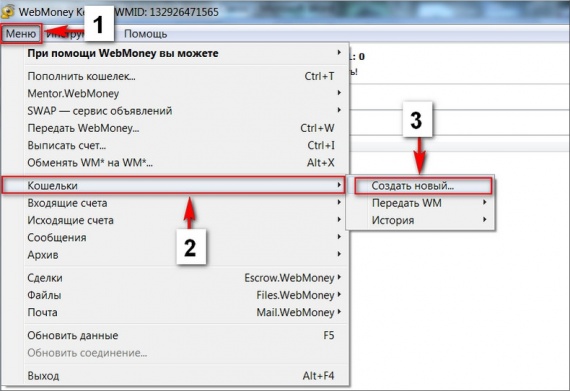
В следующем окне система вам сообщит, что у вас нет кошельков, но для того, чтоб обзавестись кошельками в нужной валюте, вам предложат пройти «Далее»:
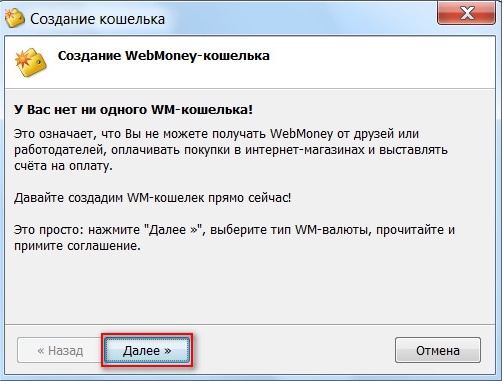
Как вы видите, в новом окне вам предлагается выбрать желаемую валюту кошелька. Для начала можно создать рублевый кошелек, поэтому выбираем соответствующую строчку «WMR –эквивалент RUB». В расположенном ниже поле вам потребуется назвать свой кошелек. Это может быть совершенно любое название, например, «Мой рублевый кошелек». После этого просто нажмите «Далее»:
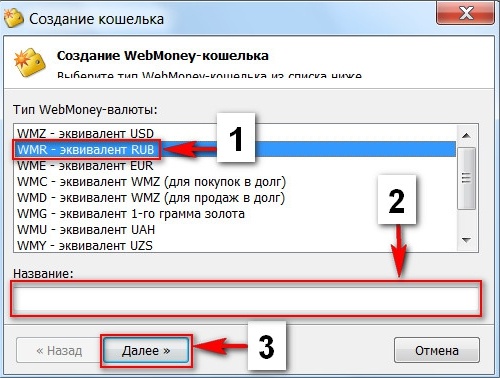
На следующем этапе система предложит вам познакомиться с пользовательским соглашением, после прочтения которого – напротив соответствующей строки вам нужно поставить галочку и нажать уже активную кнопку «Далее»:
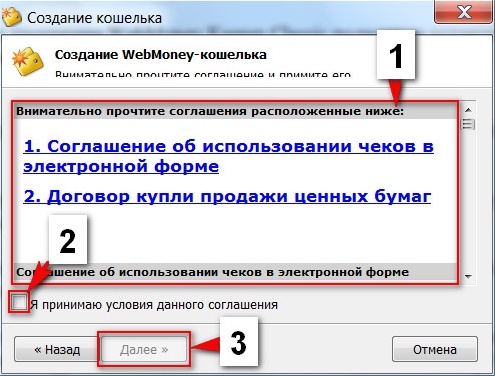
В следующем окне вы увидите, что регистрируемый вами кошелек успешно создан. Как правило, каждому кошельку присваивается свой уникальный номер, который впоследствии будет использоваться при расчетах и оплате товаров/услуг. Именно этот номер нужно будет сообщать тем людям, которые захотят перевести вам денежные средства. Для завершения операции нажмите кнопку «Готово»:
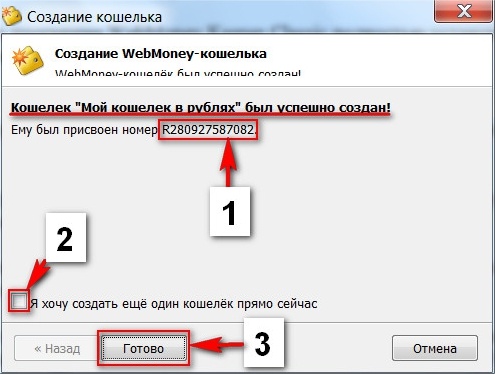
Увидеть созданный кошелек можно после захода в WM keeper classic. Затем вам нужно будет перейти во вкладку «Кошельки» и обновить информацию путем нажатия кнопки «F5» на клавиатуре. Теперь вам станет доступна вся подробная информация о вашем кошельке:
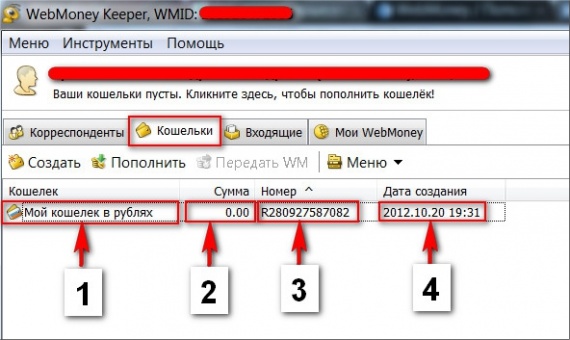
На этом процедуру создания WMR-кошелька в системе WM keeper classic можно считать завершенной. Теперь вы по аналогии с рублевым кошельком также можете создать кошелек в любой другой валюте (гривна, евро, доллар) и с удовольствием наблюдать за регулярными поступлениями на свои электронные кошельки, а также рассчитываться виртуальными деньгами в сети на свое усмотрение.
Еще инструкции
Часть 2. Пополнение WebmoneyЧасть 3. Webmoney вывод средств
Друзья, вы знаете, как правильно делать покупки в интернет-магазинах? Тогда расскажите другим шопоголикам! Создавайте свою личную инструкцию по зарубежному онлайн-шопингу! Это поможет вам стать экспертом и получить бонусы!
Свои идеи и предложения высылайте на info@shoptema.ru или выкладывайте материалы, нажав на кнопку «Добавить инструкцию». Мы уверены, на Shoptema вы найдете единомышленников и новых друзей!



1 комментарий